Evrensel Yazdırma yazıcısı sağlama aracı [Yakında kullanımdan kaldırılacak]
Genel bakış
Evrensel Yazdırma yazıcısı sağlama aracı, kuruluşların Microsoft Endpoint Manager'ı kullanarak kullanıcıların Windows 10 cihazlarına yazıcı dağıtmalarına yardımcı olur.
Bu belgede, bu aracı kullanma gereksinimleri, yapılandırmaları ve adımları ele alacağız.
Bu hızlı başlangıç kılavuzu evrensel yazdırmayı etkinleştirmeyi ve yazıcıyı ayarlamayı açıklar.
Önemli
Windows 11'de yeni Evrensel Yazdırma CSP'leri bu aracın yerini alır. Ayrıntılar için Evrensel Yazdırma yazıcısı sağlama bölümüne bakın
Önkoşullar
Aracı kullanmadan önce lütfen aşağıdaki adımların tamamlandığından emin olun:
Başlarken belgelerine göre gereksinimleri karşılayın.
Windows 10 cihazlarında en son Windows Update'in yüklü olması gerekir:
Windows 10 cihazları Microsoft Endpoint Manager'a kaydedilir
Kurulum:
1. Adım: Evrensel Yazdırma yazıcı sağlama aracını indirme
Evrensel Yazdırma yazıcı sağlama aracının tüm dosyalarını Microsoft İndirme Merkezi'nden indirin.
İndirme aşağıdaki dosyaları içerir:
UniversalPrintPrinterProvisioning.0.1.0.0.intunewin: Bu, yazıcı sağlama aracını içeren önceden paketlenmiş bir Intune Win32 uygulama paketidir. Microsoft Endpoint Manager'ı kullanarak bu paketin Evrensel Yazdırma yazıcılarının önceden sağlanması gereken tüm cihazlara dağıtılması gerekir.SamplePolicy.zip: Bu ZIP klasörü iki dosya içerir:printers.csv(örnek): Bu dosya bir örnektir. Belirli bir kullanıcı cihazı kümesine eklenmesi gereken yazıcıların listesini oluşturmak için başvuru olarak kullanılabilir.InstallPolicy.cmd, yapılandırma dosyasını kullanıcıların cihazlarındaprinters.csvuygun klasöre kopyalayan basit bir betiktir.
EULA.rtf: Araç önizleme aşamasındadır. Yazılımı kullanımınız, "EULA.rtf" adlı dosyadaki araçla birlikte gelen Son Kullanıcı Lisans Sözleşmesi'nin (EULA) koşullarına onay olarak çalışır.
2. Adım: Intune Win32 uygulama paketini dağıtma
Microsoft Endpoint Manager'ı kullanarak, yazıcıların önceden sağlanması gereken tüm hedef cihazlarda Windows uygulaması (Win32) olarak dağıtınUniversalPrintPrinterProvisioning0.1.0.0.intunewin.
Paket dağıtılırken, alanların çoğu önceden doldurulur. (örneğin Davranış'ı Sistem Olarak Yükle). Diğer alanlar şu şekilde doldurulmalıdır:
- Gereksinimler altında:
- İşletim Sistemi Mimarisi: Hem 32 bit hem de 64 bit'i seçin.
- En Düşük İşletim Sistemi: Windows 10 1903 (Evrensel Yazdırma için en düşük gereksinim)
- Algılama Kuralları'nın altında,
- Algılama kurallarını el ile yapılandır olarak Kurallar biçimi'ne tıklayın ve Ekle'ye tıklayın
- Kural türü'nü MSI olarak seçin. Karşılık gelen alanlar otomatik olarak doldurulur.
- Atamalar'ın altında, yazıcıların önceden sağlanması gereken Windows 10 cihazlarını içeren cihaz gruplarını ekleyin.
Intune uygulama paketini dağıtma hakkında ayrıntılı bilgi için Bkz. Intune Tek Başına – Win32 uygulama yönetimi: Intune'a Win32 uygulaması ekleme.
3. Adım: Kullanıcıların cihazlarına dağıtılması gereken yazıcıların printers.csv listesini oluşturma
Yazıcı listesini içeren bir yapılandırma CSV dosyası oluşturun. CSV dosyasını "printers.csv" olarak adlandırın.
Farklı kullanıcı kümesi için farklı yazıcılar dağıtmanız gerekiyorsa, kullanıcı grubu başına bir
printers.csvyapılandırma dosyası oluşturmanız gerekir.
Printers.csv dosyasının içermesi gerekir:
Üç sütun adı olan üst bilgi satırı:
SharedID,SharedName,IsDefaultSatır başına bir yazıcınız var. Yazıcının
SharedID,SharedNameEvrensel Yazdırma portalından (aşağıdaki görüntüye bakın) veya PowerShell'den alınabilir.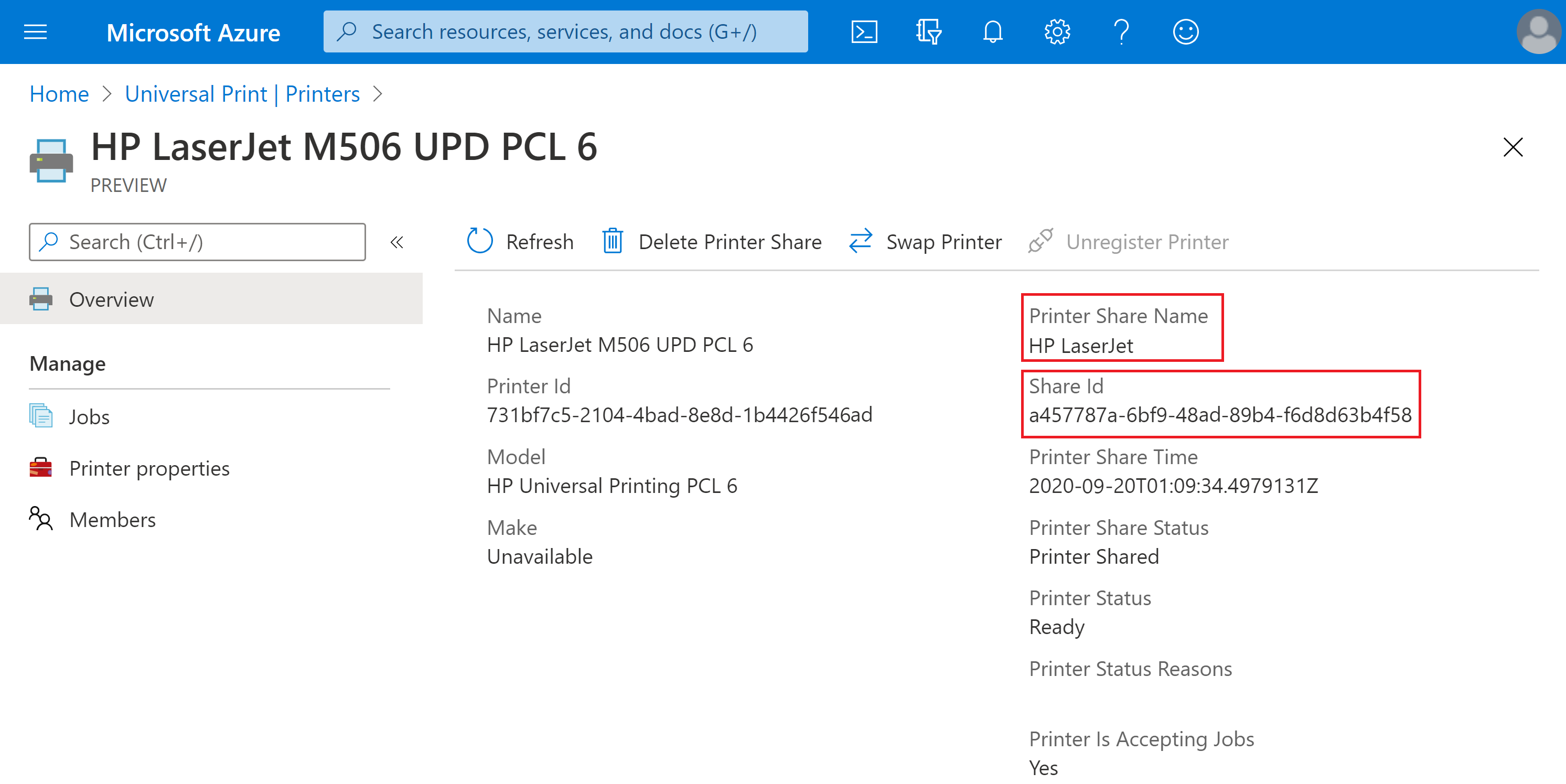
Not
Başvuru için paketin (SamplePolicy\printers.csv) parçası olarak indirilen örneğe bakınprinters.csv.
4. Adım: Dağıtılacak özel Win32 uygulama paketini (Intunewin dosyası) oluşturma printers.csv
Microsoft Win32 İçerik Hazırlama Aracı'nı kullanarak özel bir Win32 uygulama paketi oluşturun (biz bunu InstallPolicy.intunewin adlandıracağız; kendi adınızı kullanabilirsiniz). Bu özel uygulama paketi, kullanıcıların cihazlarına dosya dağıtmak printers.csv için kullanılır.
Intune Tek Başına - Win32 uygulama yönetimi: Win32 uygulama içeriğini karşıya yükleme için hazırlama
Adımların her birini ayrıntılı olarak inceleyelim:
Evrensel Yazdırma yazıcısı sağlama aracı indirmesi bir komut betiği
"SamplePolicy/InstallPolicy.cmd"içerir - Bu betik, kullanıcının cihazında dosyayı kopyalamakprinters.csviçin (olduğu gibi) kullanılabilir.Aşağıdaki dosyaları tek bir klasöre yerleştirin:
Printers.csv3. Adımda oluşturuldu.- Evrensel Yazdırma yazıcı sağlama aracı indirme işleminin parçası olan komut betiği (
InstallPolicy.cmd).
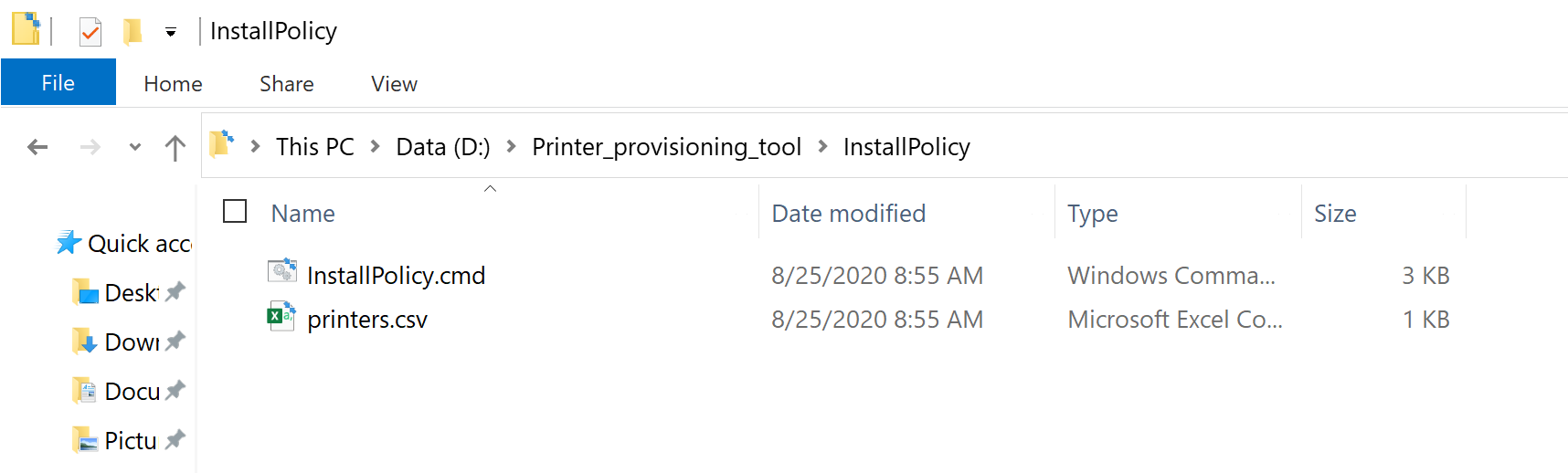
GitHub'dan Microsoft Win32 İçerik Hazırlama Aracı'nı zip dosyası olarak indirin. Bu işlem, dosyayı cihazınızdaki
Microsoft-Win32-Content-Prep-Tool-master.zipklasöreDownloadsindirir.
Dosyanın içeriğinin sıkıştırmasını açın
Microsoft-Win32-Content-Prep-Tool-master.zip.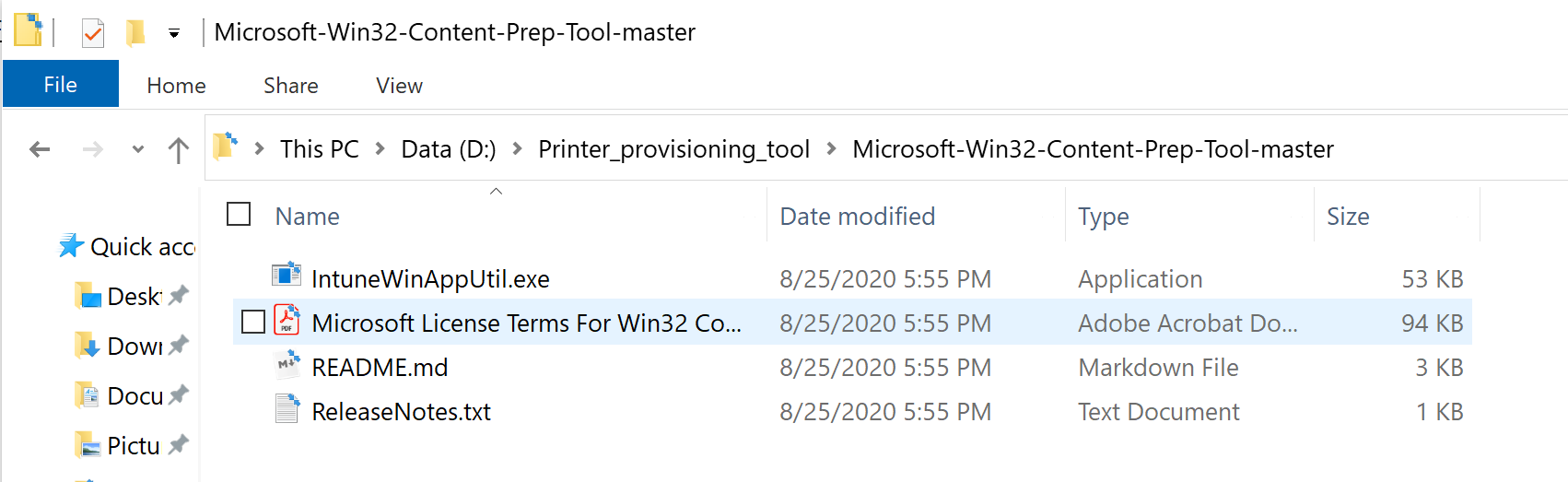
Komut İstemi'ni başlatın ve Microsoft Win32 İçerik Hazırlama Aracı dosyalarının sıkıştırmasının açıldığı klasöre gidin.
IntuneWinAppUtil.exekomutunu çalıştırın. İstendiğinde şunu girin:Source folder: Yazıcıların (printers.csv) veInstallPolicy.cmddosyaların listesinin bulunduğu klasör.Setup file: Dosyanın yoluInstallPolicy.cmd(veya kullanıcının cihazlarında dosyayı kopyalamakprinters.csviçin kullanılacak başka bir betik)Output Folder: Oluşturulan intunewin paket dosyasının depolanmasını beğeneceğiniz klasör.Do you want to specify catalog folder (Y/N): N girin.
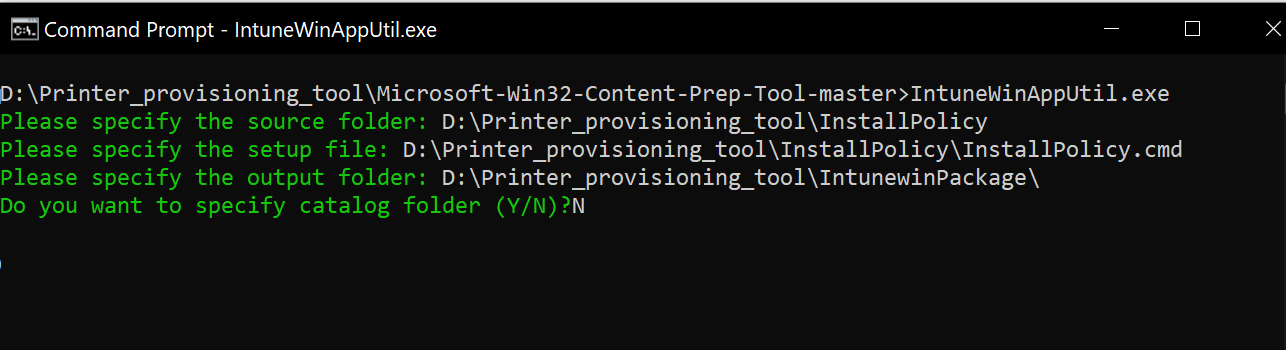
Tüm girişler girildikten ve enter tuşuna bastığınızda araç intunewin paketini oluşturur ve aşağıdaki çıkışı gösterir:
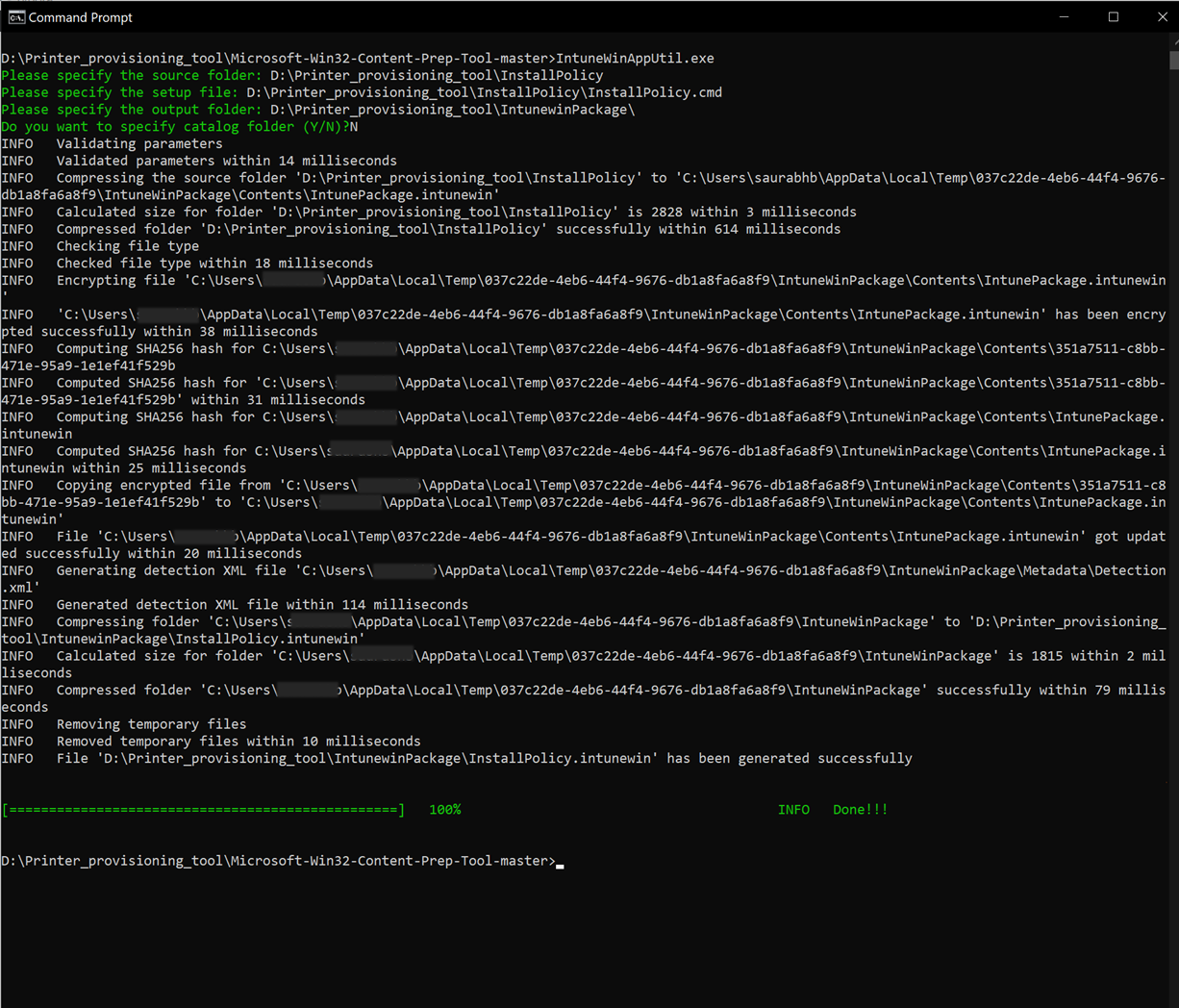
Özel intunewin paketi
InstallPolicy.intunewinartık oluşturulur ve çıkış klasöründe bulunabilir.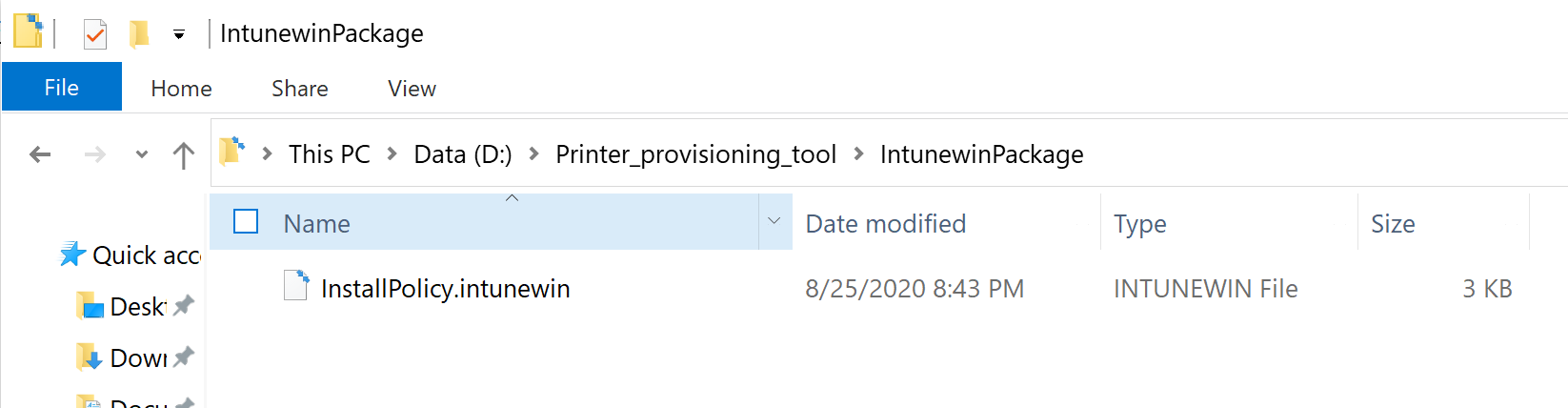
5. Adım: Özel intunewin uygulama paketini kullanıcıların cihazlarına dağıtma
InstallPolicy.intunewin Win32 uygulama paketinin Microsoft Endpoint Manager kullanılarak kullanıcıların cihazlarına dağıtılması gerekir. Adımlar aşağıdaki gibidir:
Microsoft Endpoint Manager'ı başlatın ve Uygulamalar-Tüm> Uygulamalar'a gidin.
Ekle'ye tıklayın
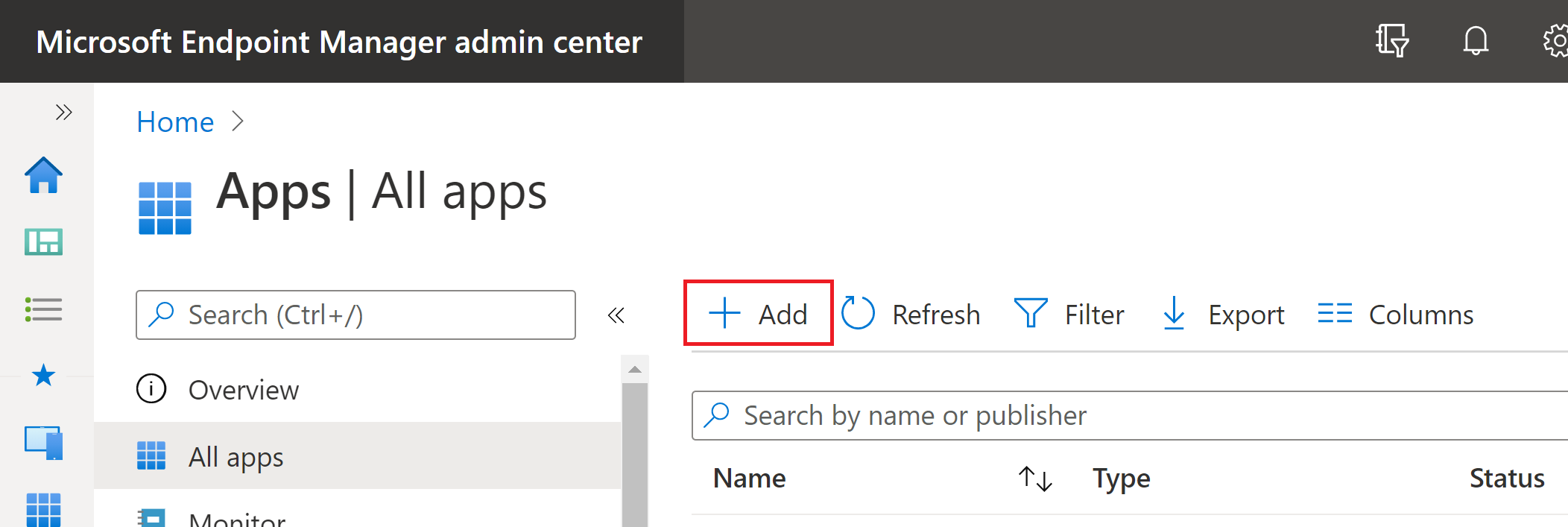
Uygulama türünü Windows uygulaması olarak seçme (Win 32)
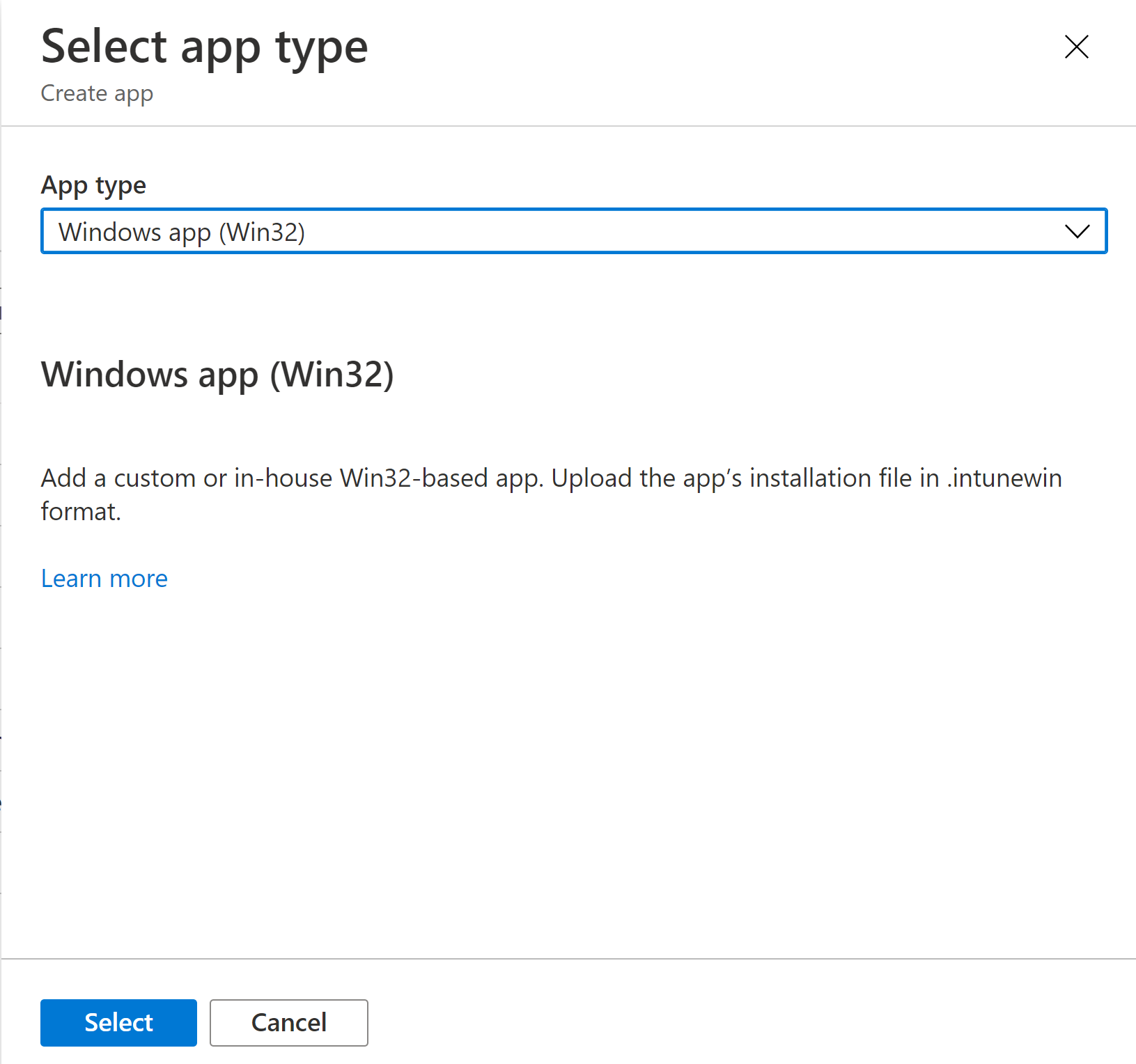
Seç'e tıklanması bir sihirbaz başlatır.
Uygulama bilgileri - Daha önce oluşturulan özel intunewin uygulama paketini (
InstallPolicy.intunewin) seçin ve diğer Uygulama bilgilerini tamamlayın.Program - Yazıcılar bir kullanıcı düzeyinde (tüm kullanıcı cihazları) veya yalnızca cihaz düzeyinde dağıtılabilir.
Kullanıcı düzeyinde dağıtıyorsanız,
- Yükle komutu altında kullanıcı yüklemesini InstallPolicy.cmd girin
- Kaldır komutu altında kullanıcı kaldırma InstallPolicy.cmd girin
- Yükleme davranışı'nın altında Kullanıcı'yı seçin
- Dönüş kodları için kod türünün başarılı olması gerekir. İade kodlarının geri kalanı silinebilir.
Bu işlem
printers.csv, dosyayı kullanıcıların cihazlarında %AppData%\UniversalPrintPrinterProvisioning\Configuration konumuna kopyalar.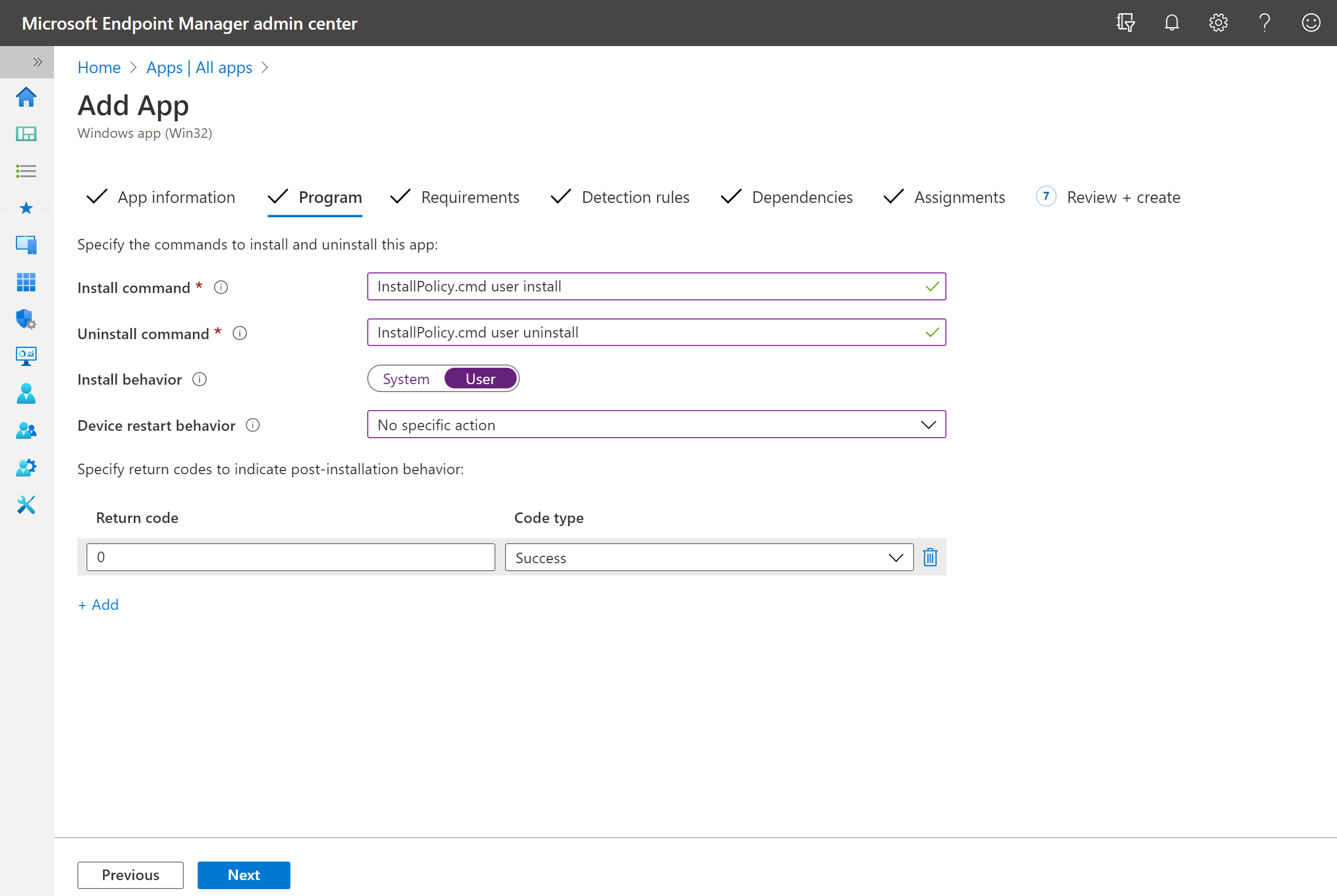
Cihaz düzeyinde dağıtıyorsanız,
- Yükle komutu altında cihaz yüklemesini InstallPolicy.cmd girin
- Kaldır komutu altında cihaz kaldırma InstallPolicy.cmd girin
- Yükleme davranışı'nın altında Sistem'i seçin
Bu işlem,
printers.csvcihazın mimarisine bağlı olarak dosyayı aşağıdaki klasörlerden herhangi birine kopyalar:- x64 cihazında:
"%ProgramFiles(x86)%\UniversalPrintPrinterProvisioning\Configuration\" - x86 cihazında:
"%ProgramFiles%\UniversalPrintPrinterProvisioning\Configuration\"
Bu belgenin geri kalanında kullanıcı olarak bağlamla devam edeceğiz. Cihaz düzeyinde dağıtmak istiyorsanız aşağıdaki adımlarda birkaç değişiklik gerekebilir.
Cihaz yeniden başlatma davranışı için Belirli bir eylem yok'a tıklayın.
Gereksinimler -
- İşletim sistemi mimarisi: Hem 32 bit hem de 64 bit'i seçin.
- En düşük işletim sistemi: Windows 10 1903'i seçin (Evrensel Yazdırma için en düşük gereksinim)
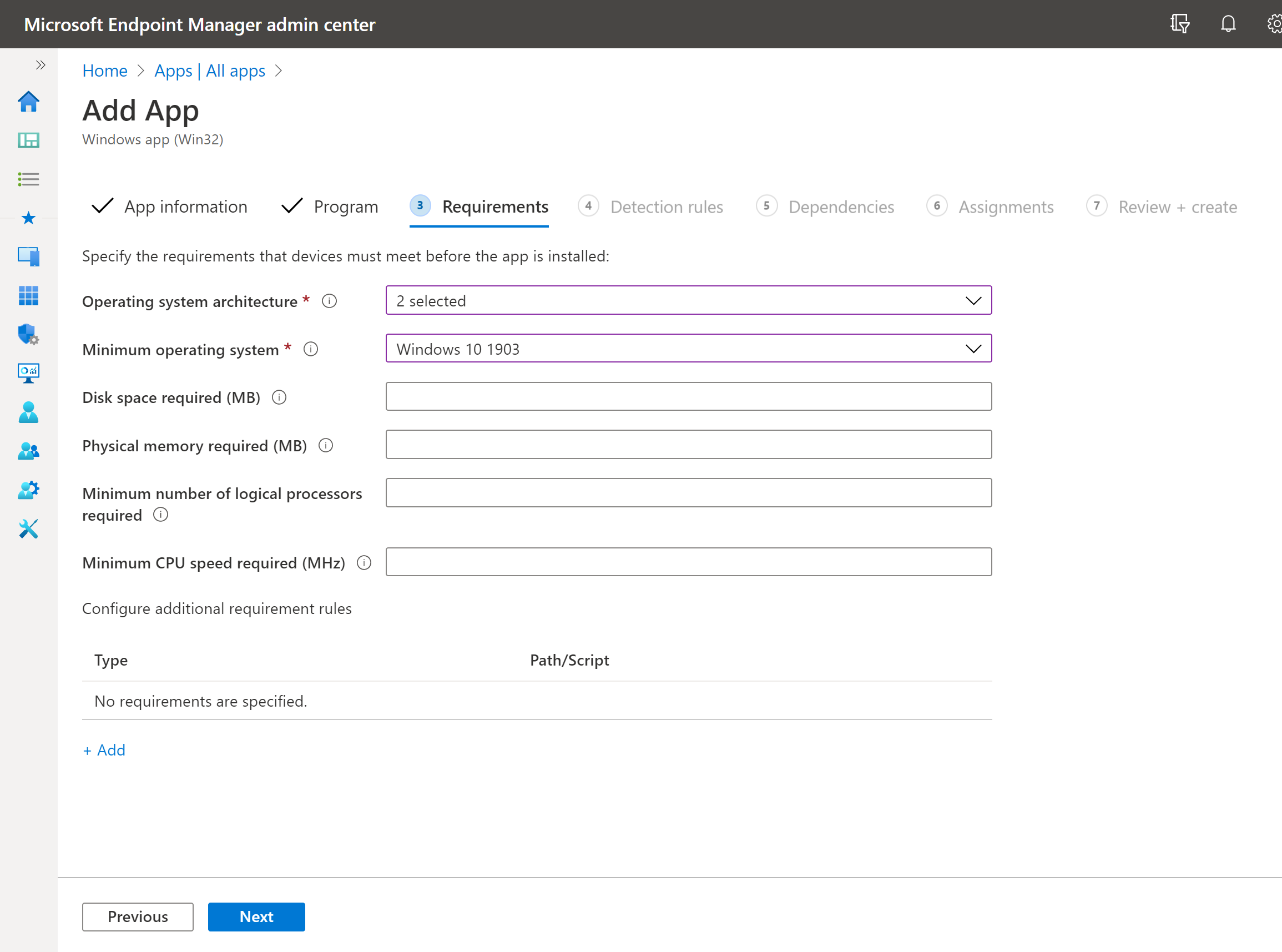
Algılama kuralları -
- Kural biçimi: Algılama kurallarını el ile yapılandır'ı seçin
- Ekle'ye tıklayın
- Kural türü: Dosya Seç
- Yol: %AppData%\UniversalPrintPrinterProvisioning\Configuration girin
- Dosya veya klasör: Enter
printers.csv - Algılama Yöntemi: Dosya veya klasör var'ı seçin
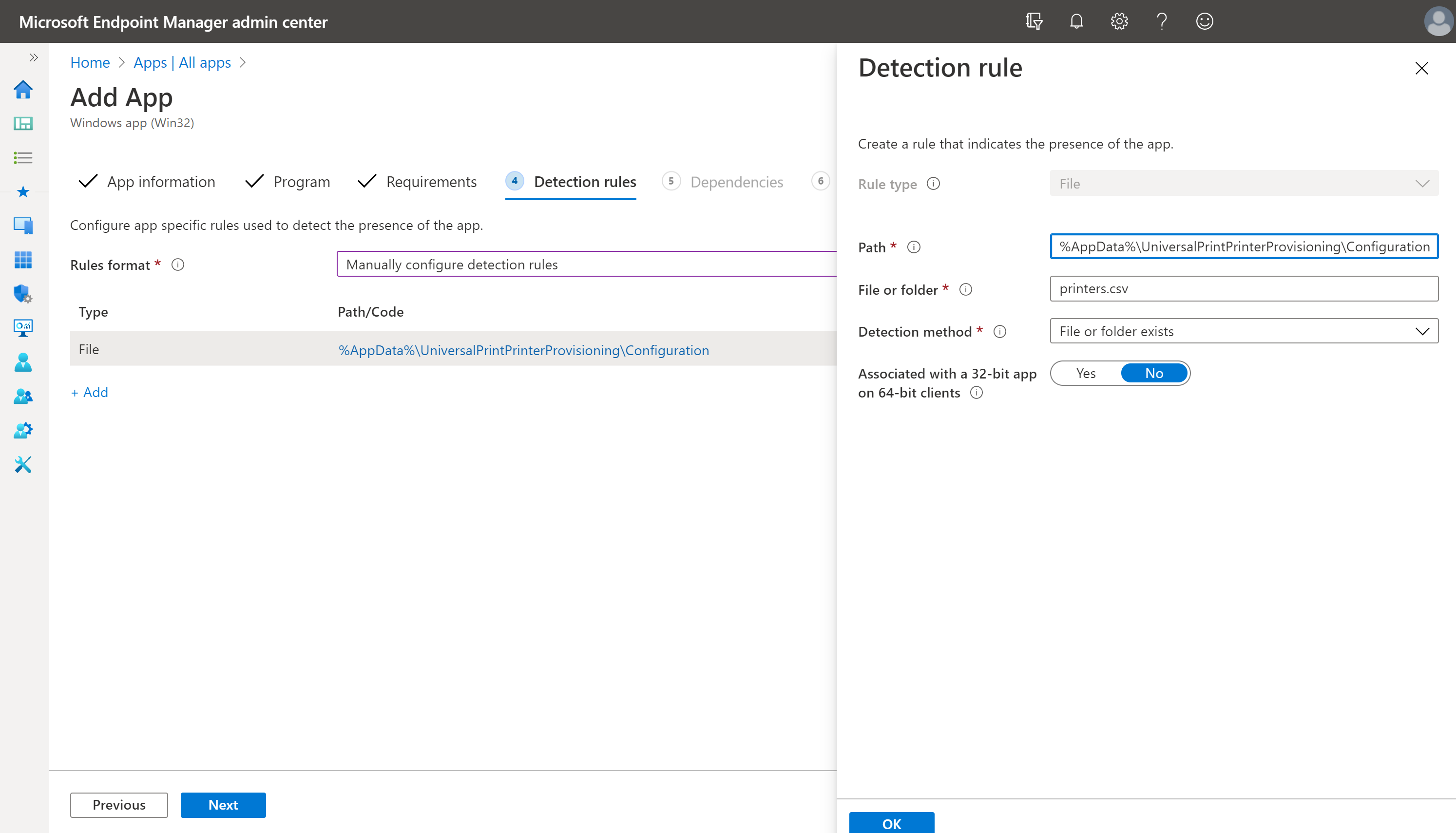
Bağımlılıklar - Bu adımı yoksayıp İleri'ye tıklayabilirsiniz.
Atamalar - Gerekli'nin altında +Grup ekle'ye tıklayın. Verilen yazıcı
printers.csvlistesinin dağıtılması gereken kullanıcı gruplarını seçin.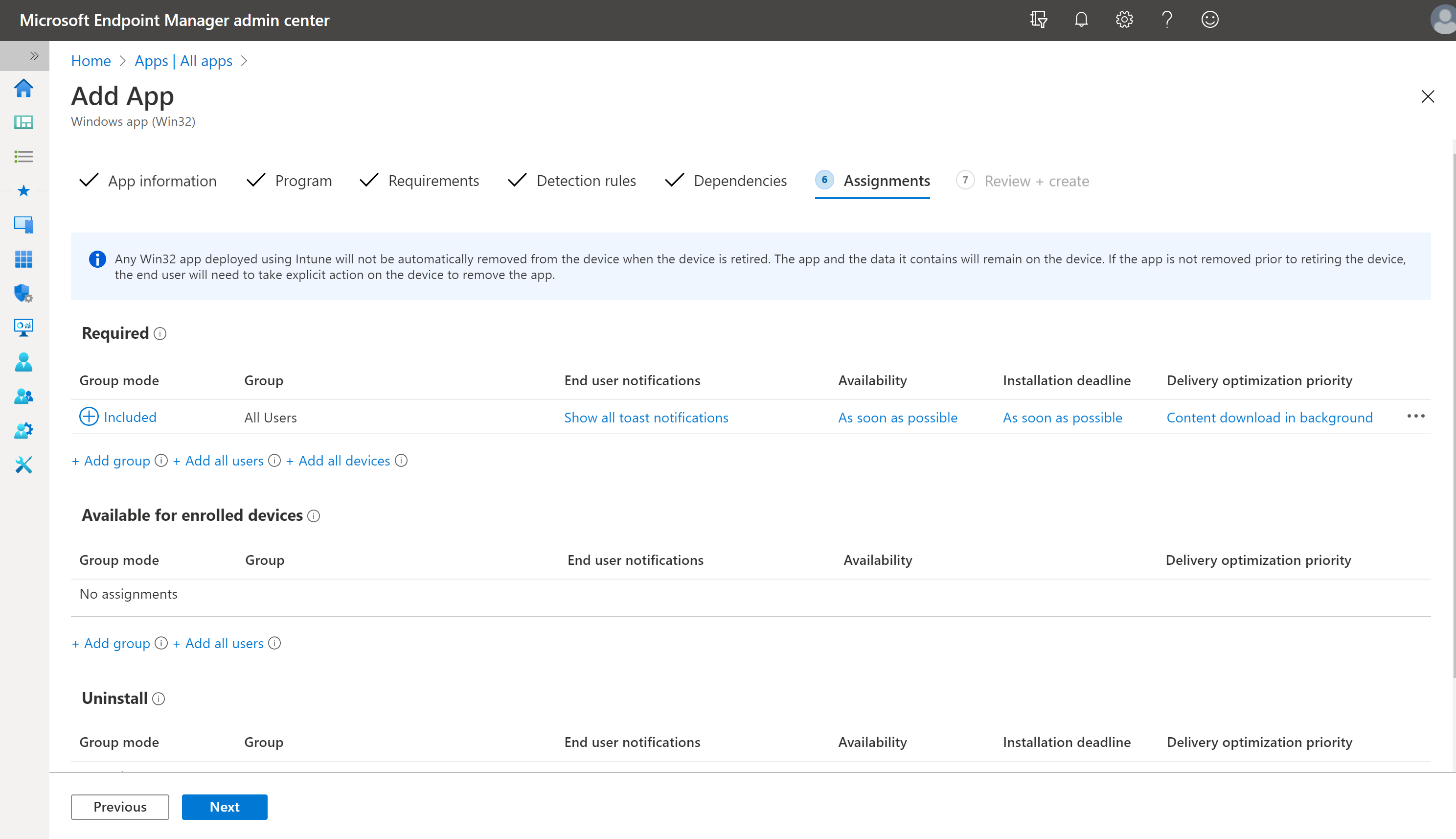
Gözden geçir+oluştur - Tüm ayarları gözden geçirin ve Oluştur'a tıklayın
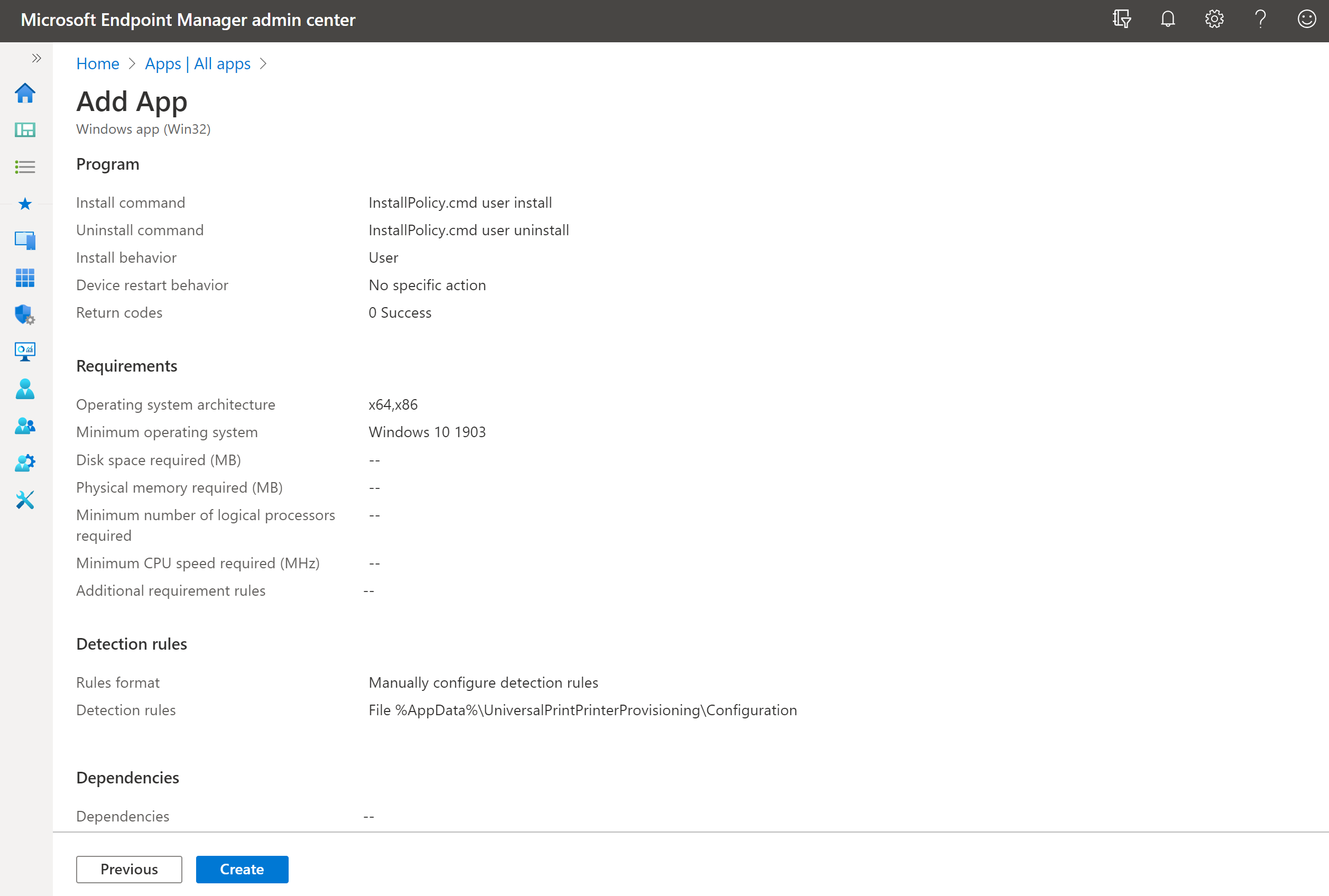
Tüm adımlar tamamlandıktan sonra Microsoft Endpoint Manager, Evrensel Yazdırma yazıcılarınızı hedef kullanıcıların cihazlarına dağıtmaya hazırdır.
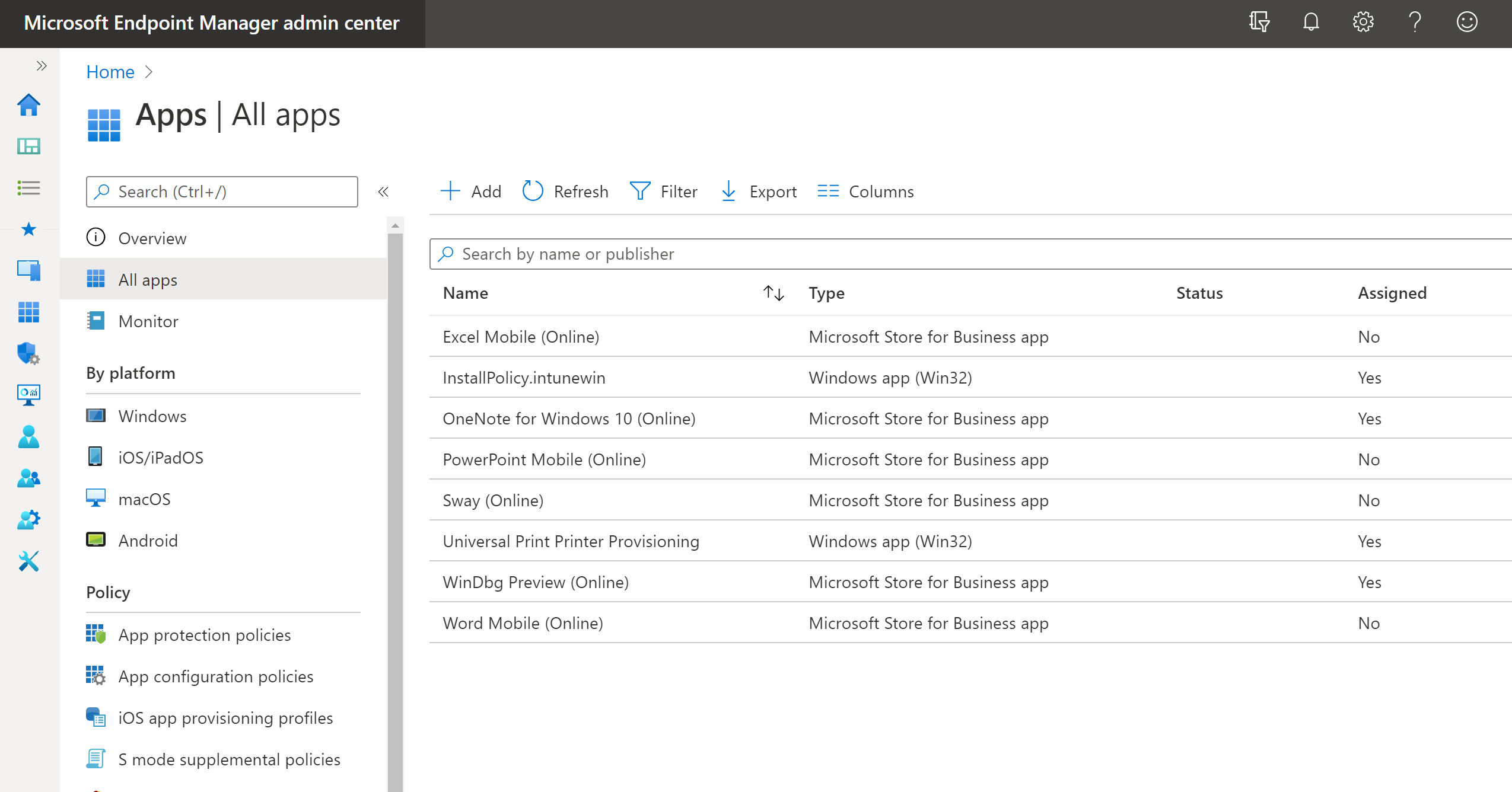
Microsoft Endpoint Manager'da ilgili intunewin uygulamasına tıklayabilir ve cihaz yükleme durumunu ve kullanıcı yükleme durumunu kontrol edebilirsiniz.
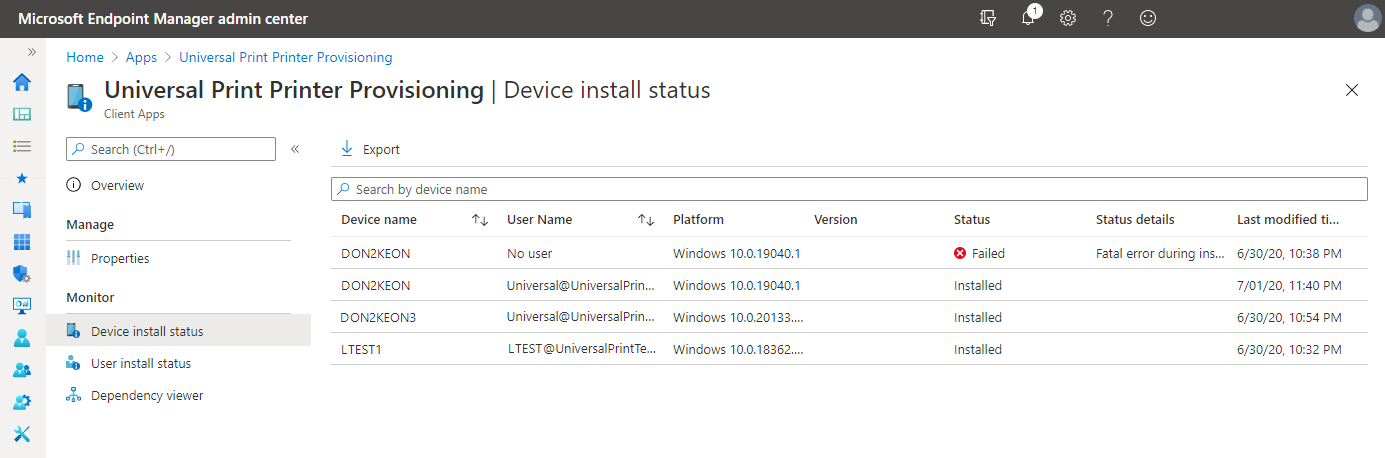
Microsoft Intune ile uygulama bilgilerini ve atamalarını izleme
Yazıcılar nasıl yüklenir?
Yukarıdaki 2 . adım, Windows 10 cihazına bir arka plan hizmeti yükler. Arka plan hizmeti "kullanıcı oturum açma" olayını dinler. 5. Adımda dağıtılan ikinci paket (InstallPolicy.intunewin), kullanıcıların Windows 10 cihazındaki yazıcıların listesini içeren yapılandırma dosyasını koyar.
Kullanıcı oturum açtığında, Evrensel Yazdırma yazıcılarını yüklemek için arka plan hizmeti tetiklenir. Dosyayı arar printers.csv . Bulunursa, hizmet dosyada printers.csv listelenen tüm yazıcıları Windows 10 cihazına ekler.
Not
Yalnızca oturum açmış kullanıcının erişimi olan yazıcılar cihazına eklenir.>
Sorun giderme
Kullanıcı oturum açtığında Evrensel Yazdırma yazıcıları yüklü değilse aşağıdakileri denetleyin:
printers.csv dosyasının dağıtım düzeyine göre mevcut olduğunu onaylayın:
- Kullanıcı:
- %AppData%\UniversalPrintPrinterProvisioning\Configuration
- Aygıt:
- x64 cihazında: "%ProgramFiles(x86)%\UniversalPrintPrinterProvisioning\Configuration"
- x86 cihazında: "%ProgramFiles%\UniversalPrintPrinterProvisioning\Configuration"
printers.csv dosyasında tanımlanan yazıcı yüklenmiyorsa, istemcide Uygulamalar ve Hizmetler günlüğü - Microsoft ->> UniversalPrint altında bulunan PrintProvisioning olay günlüğünü aşağıdaki metni içeren bir Olay 3 için denetleyin:
Açıklama: "Sistem belirtilen yolu bulamıyor."
Bu hatayı görürseniz iki olası nedeni vardır.
Kullanıcının yazıcıya erişimi yok.
Evrensel Yazdırma portalında yazıcının Erişim listesini denetleyin ve kullanıcının hesabının doğrudan veya bir Microsoft Entra Id güvenlik grubunun parçası olarak eklendiğini onaylayın.
"Yazıcı ekle" seçeneğini kullanarak yazıcıyı el ile bulup ekleyebildiğinizi onaylayın. Yazıcıyı el ile ekleyemiyorsanız, "İstemcide yazıcıları yükleme veya bulma" altındaki sorun giderme adımlarını izleyin.
printers.csv dosyasında ShareID yerine PrinterID bulunur.
- printers.csv dosyasında doğru kimliğin kullanıldığını onaylayın.
Diğer kaynaklar
Video tanıtımı (@13:48): Evrensel Yazdırma ile şirket içi yazdırma sunucularını ortadan kaldırın